3个办法解决移动硬盘插上提示格式化怎么办!
移动硬盘有着比U盘更大的储存空间,还有着读取速度快,方便携带等等优点,很多人都是移动硬盘的忠实用户。但他们有时候会遇到插上移动硬盘后提示格式化的问题,在此过程如何不格式化的话无法打开移动硬盘数据,格式化之后又会丢失大量数据。当我们陷入这种两难境地的时候该怎么修复呢?本篇文章将会告诉大家,移动硬盘插上提示格式化怎么解决的方法。
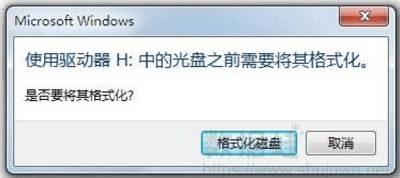
方法一:通过重新接口供电修复移动硬盘提示格式化
如果移动硬盘插入电脑之后弹出了格式化提示,建议用户先暂停使用,切勿将移动硬盘直接格式化了。一般来说,移动硬盘的储存空间很大,里面经常包含大量重要文件,格式化之后很有可能会彻底删除。
我们可以尝试几种解决办法,比如把移动硬盘拔出之后再重新接入电脑。这样做的目的是改善USB接口的供电情况。移动硬盘需要的电流有时可能会比USB接口的电脑更高一些。移动硬盘没有得到足够供电的时候接入电脑,电脑就会弹出格式化提示。在移动硬盘供电足够之后,就可以被电脑读取使用了。
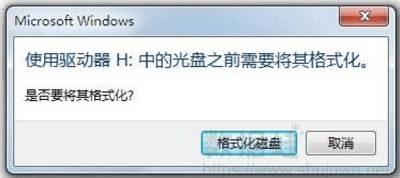
方法二:通过磁盘恢复解决移动硬盘提示格式化的问题
硬盘插了没反应弹出格式化,还有一种可能是该硬盘受损了。移动硬盘可能出现了逻辑坏道、遭受病毒攻击、分区表损坏等状况,格式化是可以暂时解决这些问题的,但是该种方式通过会造成移动硬盘数据彻底消失的可能性。为了我们的数据能够保留在移动硬盘中,我们这里可以使用别的方法来解决这些移动硬盘的损坏情况,譬如通过使用磁盘修复的方式,来解决移动硬盘提示格式化的问题。操作步骤如下:
步骤1. 在「计算机」中右键点击这个移动硬盘,然后点击「属性。」
步骤2. 在属性栏中点击「工具」。
步骤3. 在「查错」一栏之下点击「检查」。<
步骤4. 此时会弹出窗口,点击「扫描驱动器」。电脑就会自动扫描移动硬盘,并把故障自动修复,修复完成后用户的移动硬盘就能够正常使用了。
当移动硬盘接入电脑之后要求格式化时,用户不必马上就把移动硬盘格式化。最好在修复硬盘之前做好数据备份。有些用户可能没有养成备份数据的习惯,到了移动硬盘出现异常状况时就来不及了。不过各位用户不用担心,在没有数据备份的情况下,第三方软件是可以将无法读取的移动硬盘数据提取回来的。
方法三:通过数据恢复软件解决移动硬盘提示格式化的问题
移动硬盘插上不显示怎么办?如何将硬盘里面的数据恢复出来?其实用户无需对移动硬盘的格式化提示过度焦虑。如果用户手头上没有数据备份,找回移动硬盘消失的数据可以借用专业的硬盘数据恢复软件来解决。
数据蛙数据恢复专家就是能够帮助用户解决这个问题的正确选择。即使是电脑无法读取的移动硬盘,数据蛙数据恢复专家也能对它的储存空间进行检测,通过深度扫描,识别出硬盘文件之后把它们从硬盘底层恢复出来。以下就是恢复数据的步骤:
步骤1.将数据蛙数据恢复专家软件下载并安装到电脑上,在此过程建议将软件安装在非系统硬盘中(即C盘)。
步骤2.将被提示格式化的移动硬盘接入电脑,数据蛙数据恢复专家安装好之后打开,先在主界面选择文件类型和扫描范围。文件类型(图片、视频、文件等)可以单选或多选,也可以通过直接点击左上方的“选择所有文件类型”小方框一次性全选。扫描范围只要选中用户的移动硬盘即可,移动硬盘会显示在「硬盘驱动器」一栏。选好之后点击右下角的「扫描」。
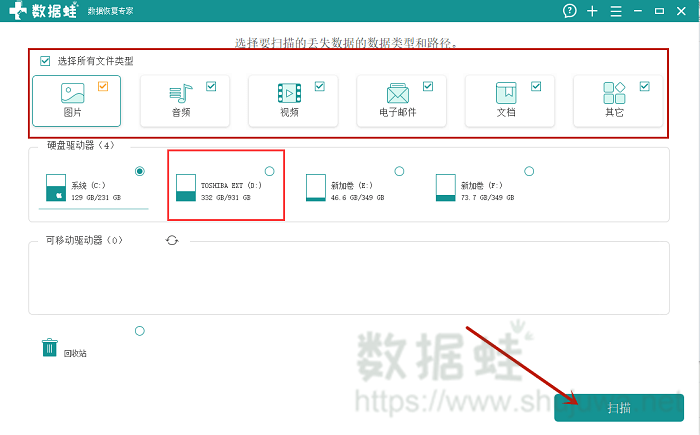
步骤3.扫描完成之后,可以通过筛选器的方式,通过输入文件名称的方式快速定位到需要恢复的移动硬盘文件,用户可以根据保存路径和文件类型来寻找文件,把鼠标悬停在文件名上就能看到保存路径、文件大小等预览信息了,点击文件名前的小方框就能选中文件和文件夹。如果首次快速扫描之后需要的文件找不全,建议您再次尝试深度扫描。在深度扫描模式下,扫描时间会比较长,但可以检测到更多的数据。在扫描过程中如需已经检测到您需要恢复的文件,您可以通过点击暂停扫描的方式,而无需等到扫描结束。选好需要恢复的文件之后点击右下角「恢复」,来将硬盘文件恢复到您的电脑上。
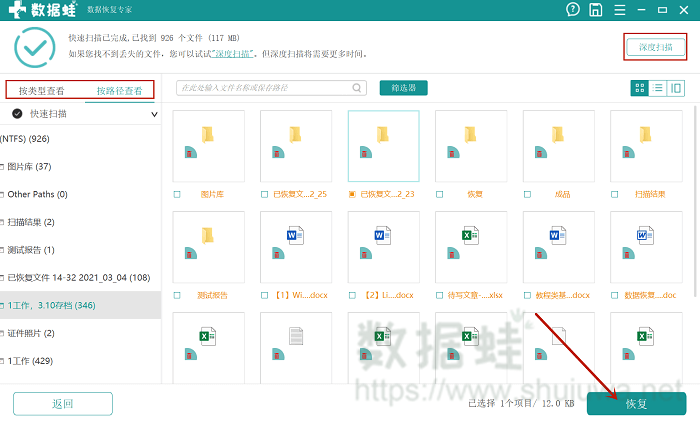
步骤4.最后,在软件弹出的提示窗口中选择一个恢复文件的保存路径,此处建议您将文件保存在故障移动硬盘以外的保存位置。点击「确认」,等待进度条读完,用户的文件就被恢复到指定的文件夹里去了。
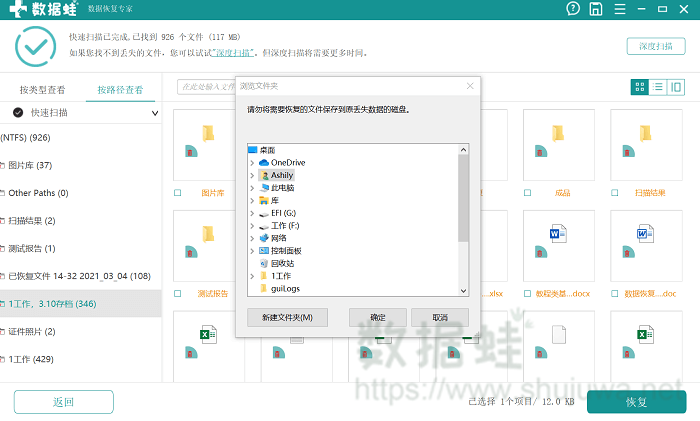
移动硬盘插上提示格式化怎么办?当移动硬盘接入电脑之后显示需要格式化会让用户进入两难境地,无论是磁盘修复还是格式化都会让用户丢失数据,但是有了数据蛙数据恢复专家,用户就不需要做这个困难的选择题了。数据蛙数据恢复专家能够恢复移动硬盘中的数据,让用户既能安全修复移动硬盘,又能保证自己的数据安全。

先试用 后付费 一键扫描 即扫即可看结果